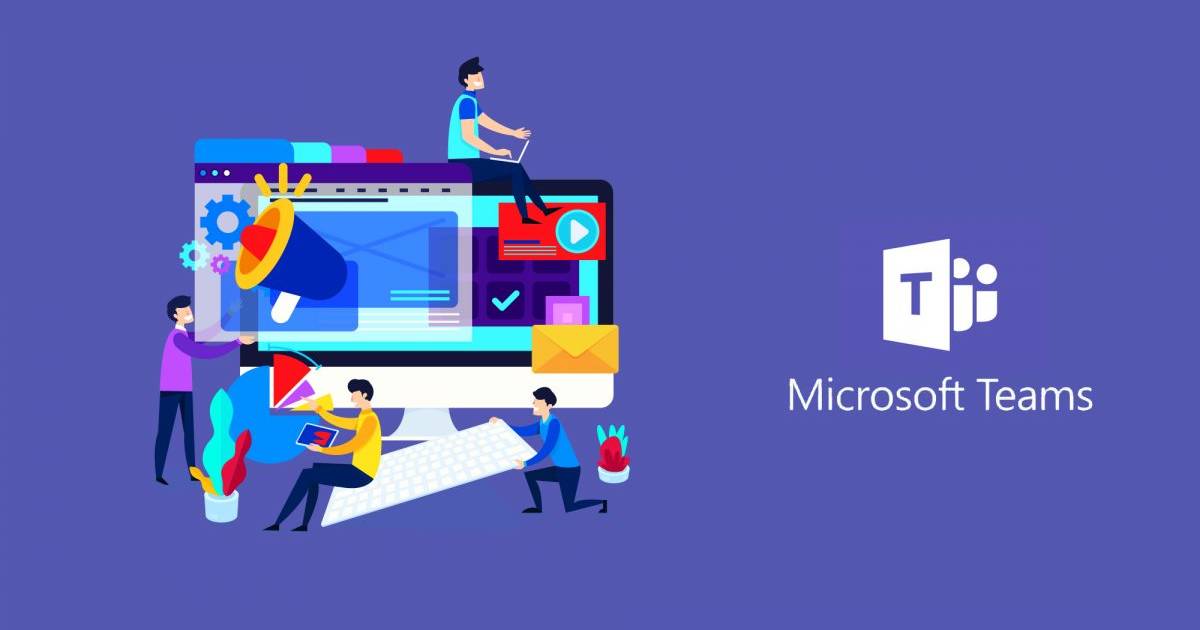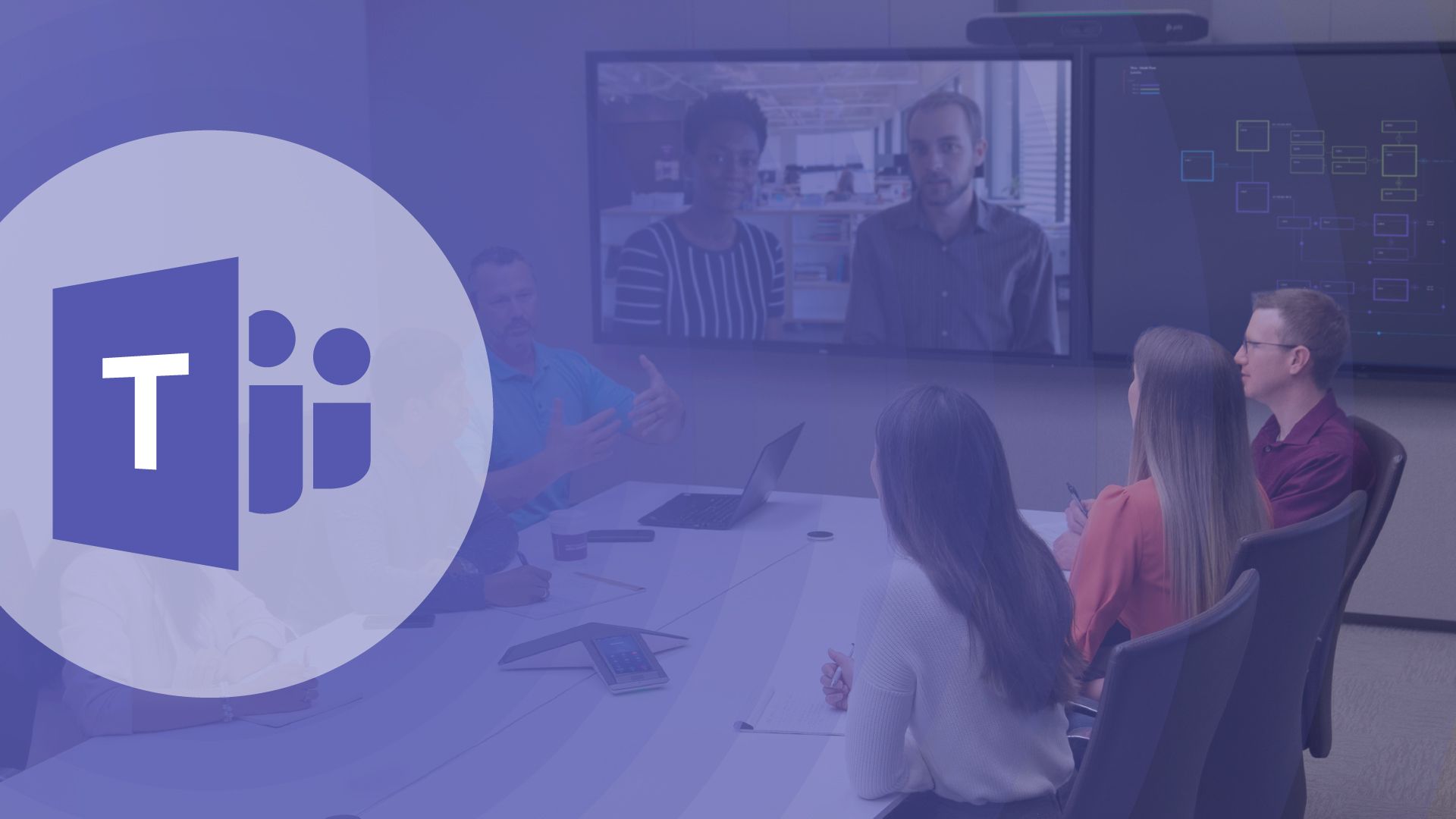1,2K
En Microsoft Teams, también puedes citar mensajes para referirte a ellos. Esto es posible desde hace tiempo en WhatsApp y en Signal. Puedes descubrir cómo citar en Microsoft Teams en la app y en la versión de escritorio en este artículo.
Citar en la aplicación Microsoft Teams
En la aplicación para Android e iOS, citar mensajes en Microsoft Teams no es difícil. Funciona de forma similar a otros servicios de mensajería muy conocidos.
- Seleccione primero el mensaje que desea citar y manténgalo pulsado. Esto abre el menú contextual.
- Haga clic en «Responder» en este.
- Finalmente introduce tu respuesta y envía el mensaje.
Cita en la versión de escritorio de Microsoft Teams
En la versión de escritorio, también es posible citar mensajes y funciona de forma análoga a la aplicación.
- Vaya al mensaje que desea citar y seleccione los tres puntos.
- Ahora haga clic en ‘Responder’.
- Ahora introduce tu respuesta y envía el mensaje.